Excel删除单元格内指定的文字的方法
2023-07-25 10:37:25作者:极光下载站
很多小伙伴都喜欢使用excel程序来对表格文档进行编辑,在Excel中,我们可以对表格文档进行图片、形状、表格以及图表等各种内容的插入。在使用Excel编辑表格文档的过程中,有的小伙伴想要批量删除单元格中的部分文字,但又不知道该怎么进行设置。其实很简单,我们只需要选中单元格,然后打开替换工具,在替换页面中我们只需要在“查找内容”的框内输入想要删除的内容,然后点击“全部替换”选项即可。有的小伙伴可能不清楚具体的操作方法,接下来小编就来和大家分享一下Excel删除单元格内指定的文字的方法。
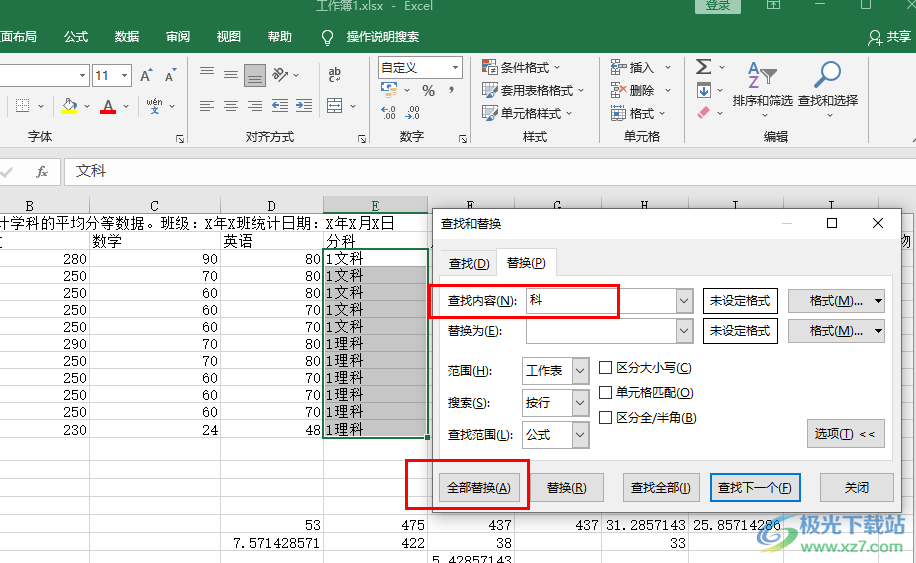
方法步骤
1、第一步,我们在电脑中找到需要编辑的表格文档,然后右键单击该文档,再在菜单列表中点击“打开方式”选项,接着在子菜单列表中选择“Excel”选项
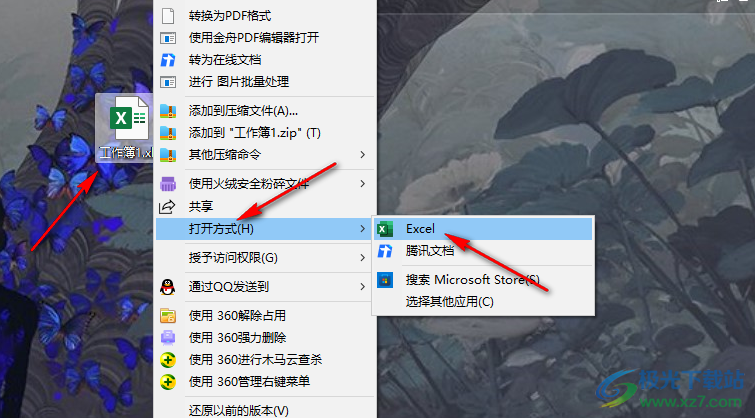
2、第二步,进入Excel页面之后,我们在该页面中选中部分单元格,然后在工具栏中打开“开始”工具
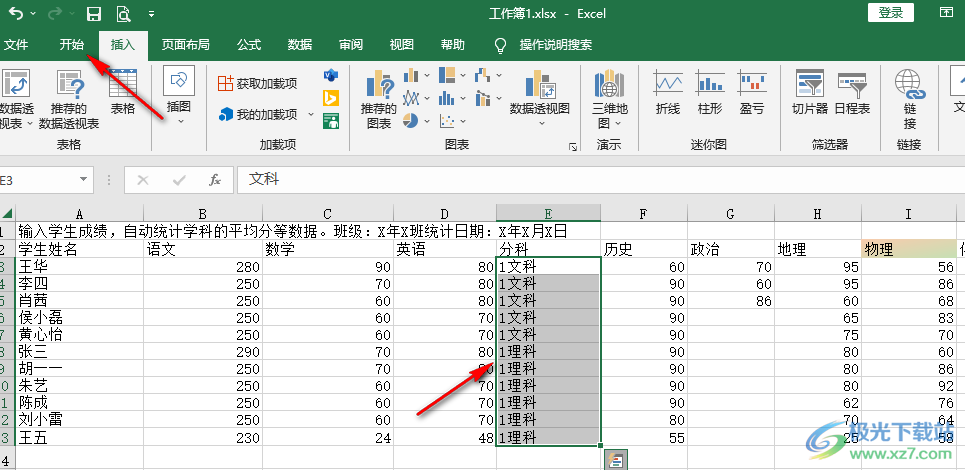
3、第三步,在“开始”的子工具栏中,我们找到“查找和选择”工具,点击打开该工具
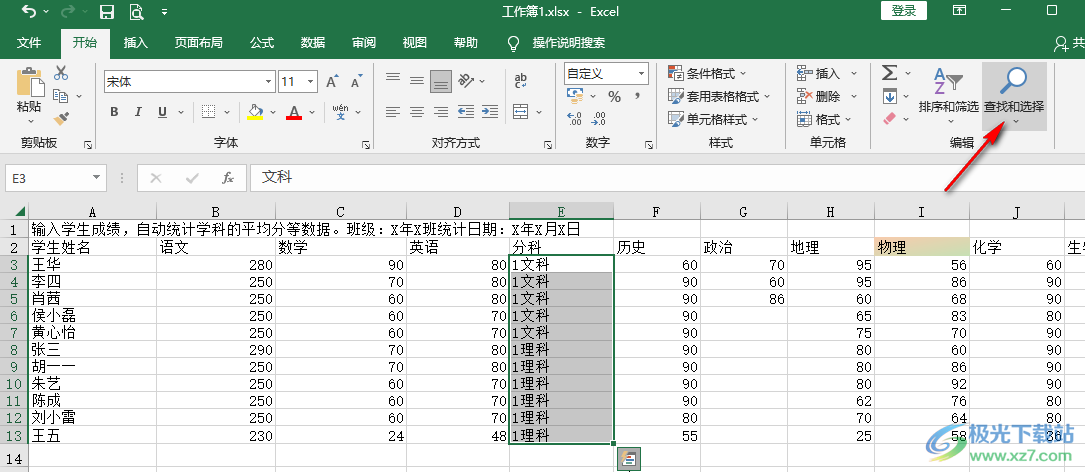
4、第四步,打开“查找和选择”工具之后,我们在下拉列表中点击打开“替换”选项
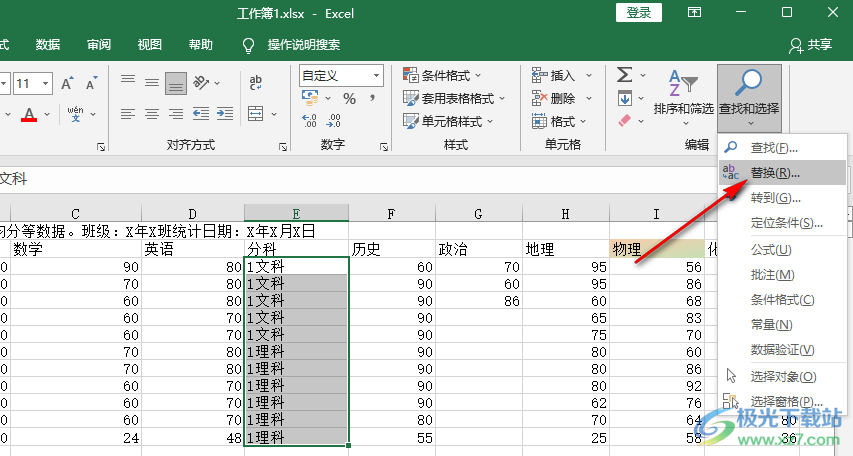
5、第五步,进入替换页面之后,我们在该页面的“查找内容”的框内输入想要删除的文字,然后直接点击“全部替换”选项即可
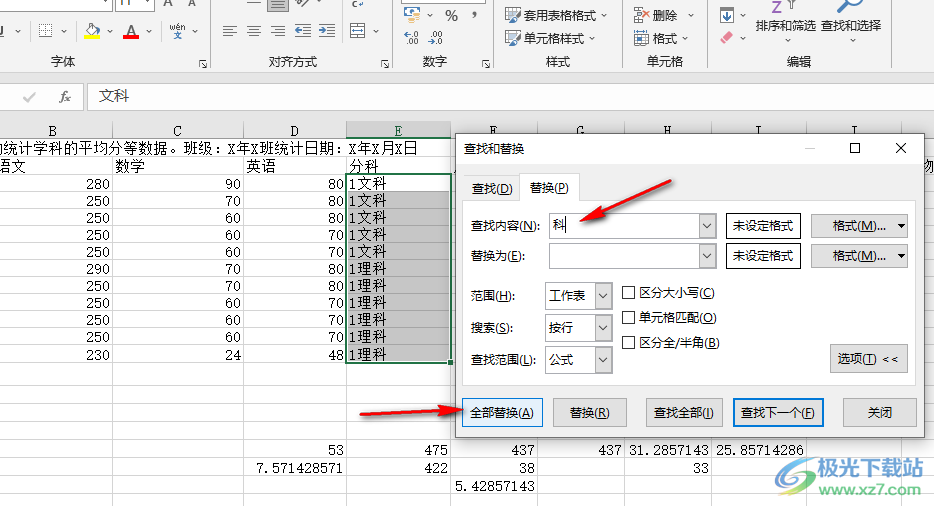
以上就是小编整理总结出的关于Excel删除单元格内指定的文字的方法,我们在Excel中选中文字所在单元格,然后在“开始”的子工具栏中打开“查找和选择”工具,接着再打开“替换”工具,在替换页面中,我们输入想要删除的文字,然后点击“全部替换”选项即可,感兴趣的小伙伴快去试试吧。
